cad 직사각형 바로가기 명령을 사용하는 방법: 먼저 REC 명령을 입력하고 공백을 입력한 다음 첫 번째 모서리 점을 지정하고 모서리 점을 결정한 다음 마지막으로 오른쪽 하단 모서리를 결정합니다. 직사각형의 그림이 완성됩니다.

이 문서의 운영 환경: Windows 7 시스템, autocad2020 버전, Dell G3 컴퓨터.
cad 직사각형 단축키 명령 사용 방법:
1 REC 명령과 공백을 차례로 입력합니다.
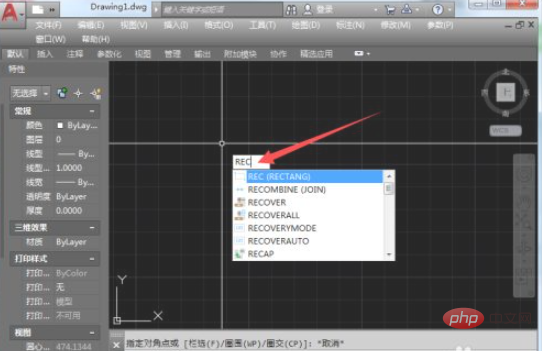
2. 직사각형의 왼쪽 상단 모서리인 첫 번째 꼭지점을 지정하고 마우스 왼쪽 버튼을 클릭하여 꼭지점을 결정합니다.
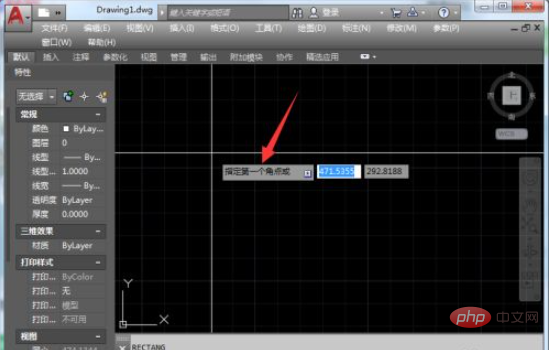
3. 직사각형의 오른쪽 하단 모서리인 또 다른 꼭지점을 지정하고 마우스 왼쪽 버튼을 클릭하여 꼭지점을 결정합니다.

4. 직사각형의 오른쪽 하단 모서리 점을 결정하고 직사각형 그리기를 완성합니다.
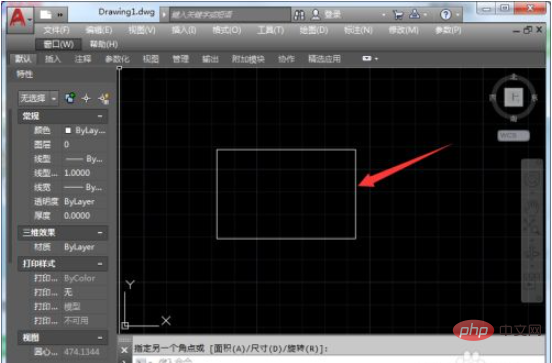
5. 직사각형을 선택하고 제어 접점을 조정하여 직사각형의 모양과 크기를 변경할 수 있습니다.
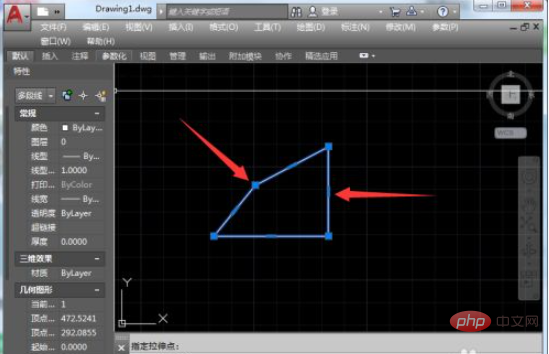
관련 영상 추천: 초보부터 마스터까지 PHP 프로그래밍
위 내용은 CAD 직사각형 단축키 명령을 사용하는 방법의 상세 내용입니다. 자세한 내용은 PHP 중국어 웹사이트의 기타 관련 기사를 참조하세요!